Ảnh động GIF (Graphics Interchange Format) hiện này đang được sử dụng rất phổ biến trên toàn bộ các mạng xã hội cũng như trên các ứng dụng nhắn tin. Nếu bạn không biết thì GIF là những bức ảnh có thể chuyển động như trên video tuy nhiên sẽ không có âm thanh và có thời lượng ngắn hơn trên video rất nhiều. Loại ảnh này được dùng để thể hiện những khoảnh khắc cụ thể từ phim, MV âm nhạc cho đến những đoạn video hài hước.
Bạn có thể dễ dàng lưu những bức ảnh động này về máy tính như cách mà bạn lưu ảnh bình thường. Tuy nhiên, việc lưu ảnh GIF về iPhone không đơn giản như thế do iPhone không hỗ trợ lưu trữ ảnh động. Nếu bạn chỉ đơn giản là lưu ảnh động về máy như bạn vẫn thường làm thì bức ảnh đó sẽ giống như những bức ảnh bình thường khác và nó sẽ không cử động. Vậy làm cách nào để có thể lưu ảnh động GIF về máy? Ba cách dưới đây sẽ giúp cho bạn thực hiện được điều đó.
1. Lưu ảnh động GIF vào iMessage hoặc Email
Khi bạn nhìn thấy một ảnh động GIF nào đó mà bạn muốn lưu, hãy nhấn và giữ bức ảnh đó cho đến khi bạn nhìn thấy một bảng hiện lên. Chon Save Image (Lưu hình ảnh) để lưu ảnh về Cuộn Camera của bạn.
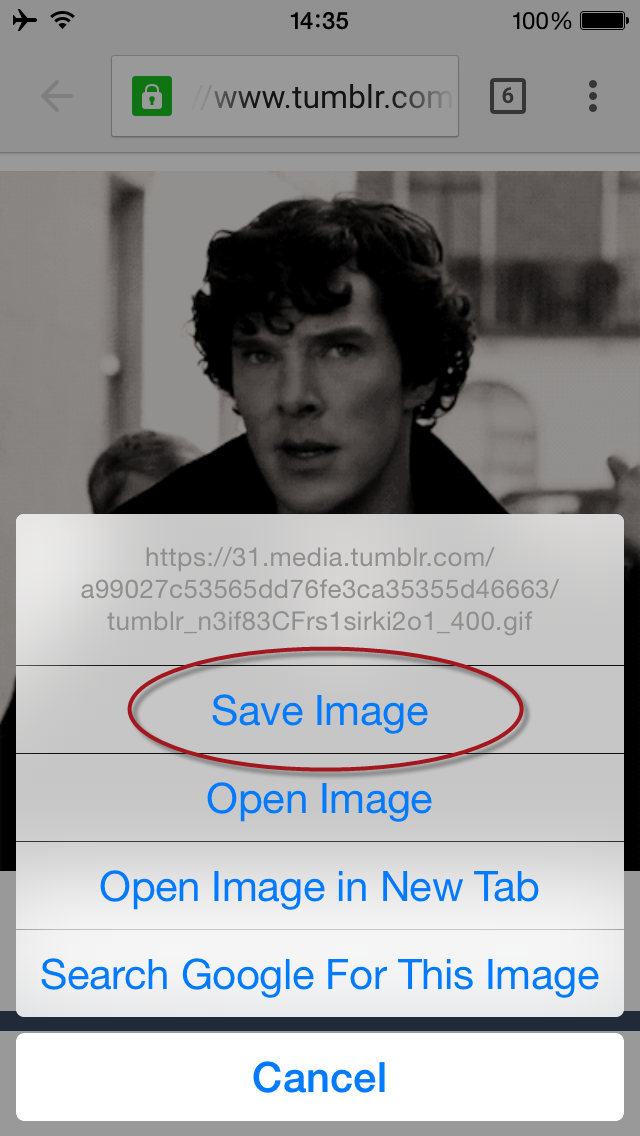
Sau đó hãy vào ứng dụng Photos, mở bức ảnh mà bạn vừa lưu về máy lên.
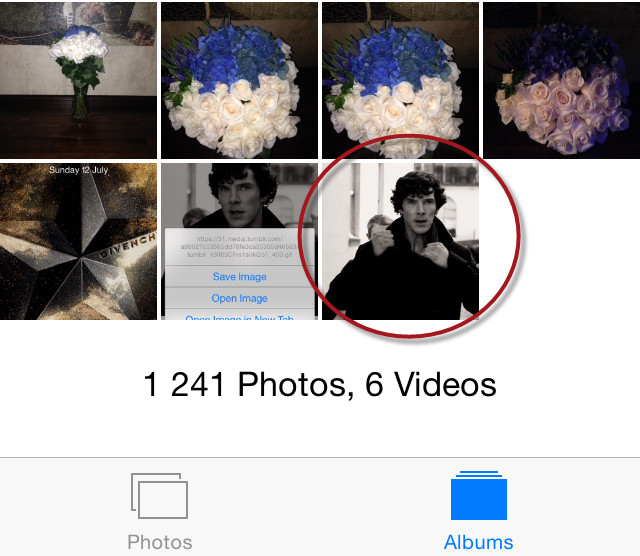
Nhấn vào biểu tượng Share sau đó chọn Message hoặc Mail.
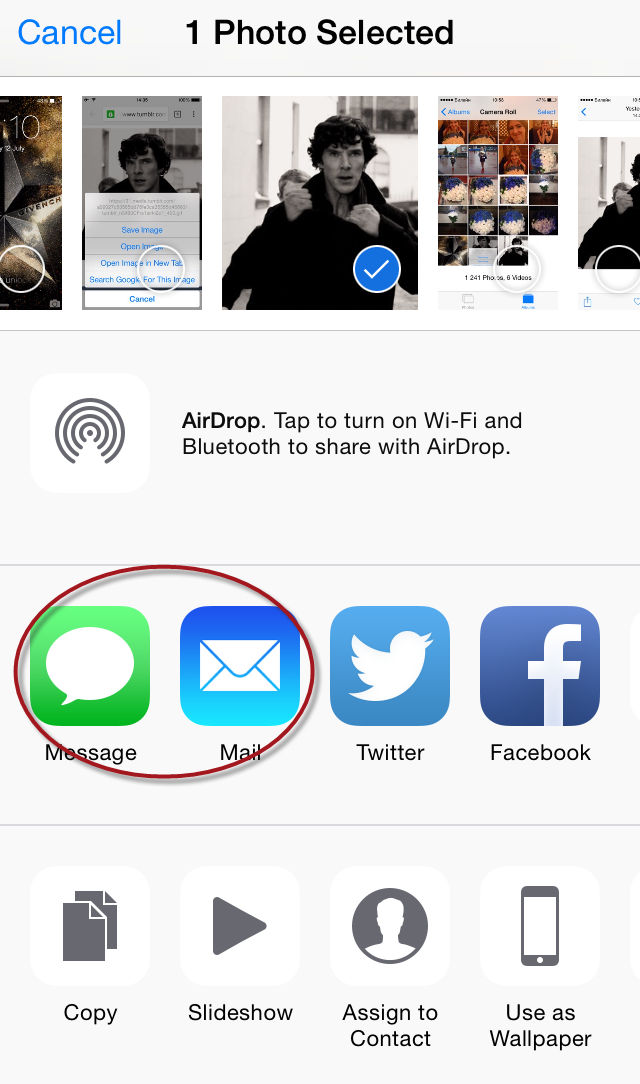
Bức ảnh đó sẽ được gửi đến số điện thoại của bạn hoặc địa chỉ email của bạn, lúc này bạn chỉ cần mở tin nhắn hoặc mail lên là có thể thấy.
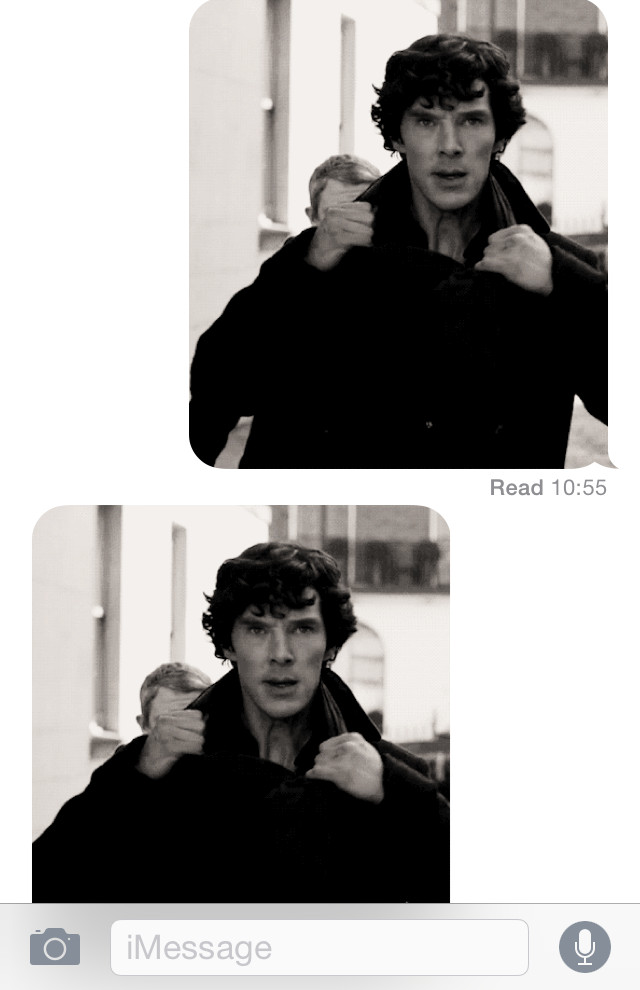
Mặc dù đây là cách đơn giản nhất để thực hiện, tuy nhiên nó sẽ hơi mất thời gian khi bạn muốn lưu nhiều ảnh GIF một lúc. Đó là lúc bạn cần phải sử dụng đến những ứng dụng.
2. Lưu ảnh động GIF bằng ứng dụng GIFwrapped
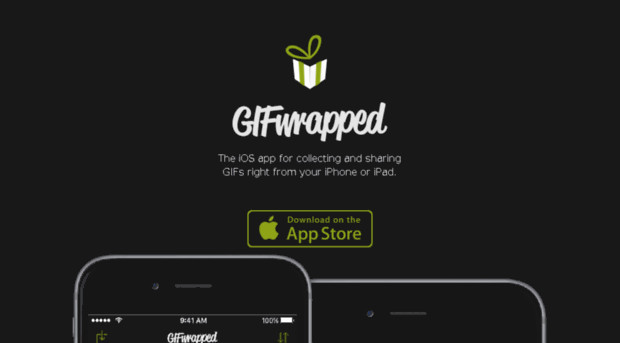
GIFwrapped là một ứng dụng miễn phí cho phép bạn tìm, tải và lưu trữ những bức ảnh động GIF. Tính năng tìm kiếm trong ứng dụng hỗ trợ bạn tìm kiếm ảnh GIF mà mình muốn một cách dễ dàng. Ngoài ra khi sử dụng Safari hoặc những ứng dụng trình duyệt khác, bạn có thể copy trực tiếp link ảnh GIF trên trình duyệt và dán vào GIFwrapped. Sau khi bức ảnh đó được load xong, nhấn vào phím ở góc trên bên phải màn hình và chọn Save to Library (Lưu vào thư viện).
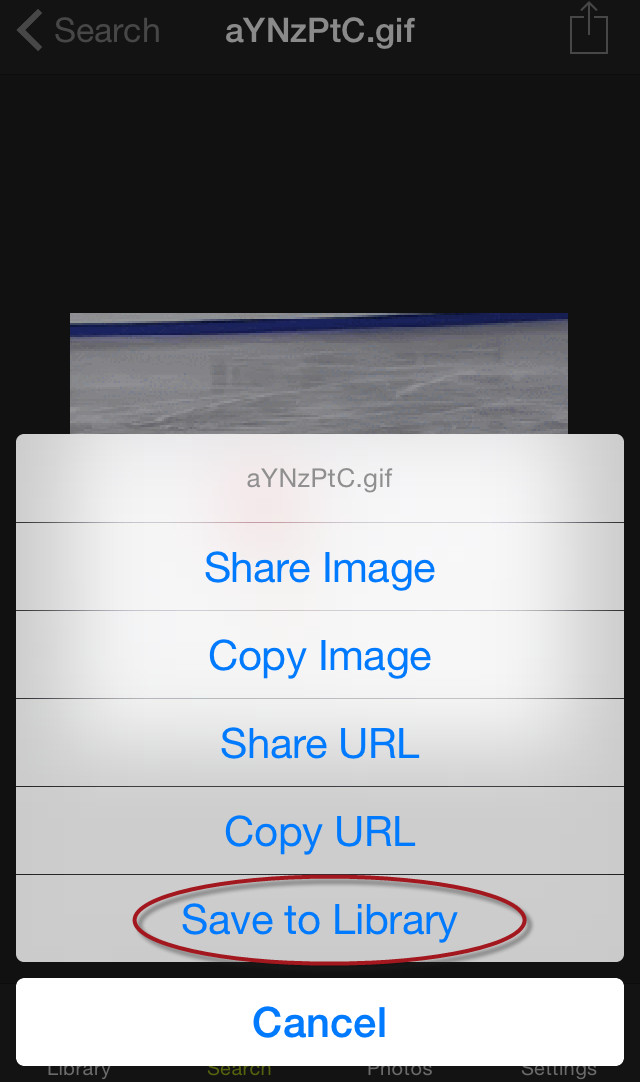
Sau đó bạn có thể vào Library ở góc dưới bên trái màn hình để xem ảnh GIF của bạn. Ngoài ra GIFwrapped còn hỗ trợ Dropbox khi giúp bạn lưu trữ ảnh trực tiếp vào file trong Dropbox.
Như bạn thấy thì ứng dụng trông khá đẹp và dễ sử dụng. Tuy nhiên vẫn có một số hạn chế như là có khá nhiều quảng cáo đối với phiên bản miễn phí và tính năng tìm kiếm ảnh GIF trong ứng dụng không thật sự hiệu quả (tốt nhất bạn nên dùng Google để tìm ảnh GIF sau đó dán vào ứng dụng để lưu trữ).
3. Lưu ảnh động GIF bằng ứng dụng Gifplayer Free

Gifplayer Free là một ứng dụng khác nữa mà bạn có thể sử dụng để lưu trữ ảnh GIF trên iPhone. Ứng dụng này có cách thức hoạt động khá giống với GIFwrapper khi mà bạn có thể dán link ảnh GIF vào ứng dụng hoặc sử dụng Google để tìm ảnh cần thiết bằng một trình duyệt ngay bên trong ứng dụng. Chọn Open nếu bạn muốn xem ảnh đó một lần nữa trước khi tải, hoặc chọn Save Animation khi bạn cần lưu ảnh. Bạn cũng có thể chọn Advanced Save Animation khi muốn lưu về máy với một tên khác.
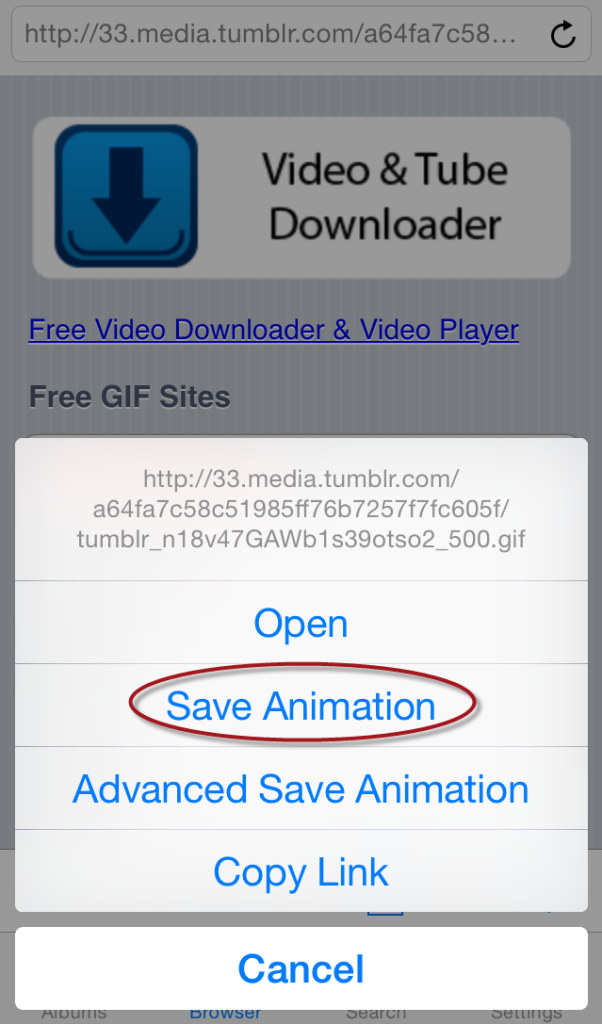
GifPlayer và GIFwrapper đều lưu trữ toàn bộ ảnh GIF bên trong ứng dụng, tuy nhiên bạn hoàn toàn có thể gửi chúng qua tin nhắn, email, lưu trong Photos hoặc đăng lên Facebook.
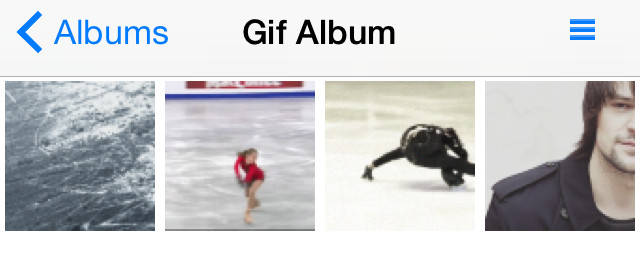
Ưu điểm của Gifpplayer là khả năng tùy biến đa dạng hơn của GIFwrapper khi mà bạn có thể cài đặt mật khẩu để bảo vệ dữ liệu. Đối với những ai muốn xem ảnh GIF lặp lại nhiều lần thì có thể kích hoạt tính năng này bằng cách bật lựa chọn Reverse Playback lên. Bên cạnh đó, bạn cũng có thể thay đổi màu hình nền ứng dụng. Khi mua phiên bản đầy đủ PRO version, ứng dụng sẽ cho phép bạn thay đổi trang web để tìm kiếm như Google, Yahoo hoặc Bing. Và tất nhiên ứng dụng cũng hỗ trợ lưu giữ trên Dropbox nữa.

Nhược điểm của ứng dụng này vẫn là việc có quá nhiều quảng cáo trong phiên bản miễn phí và bạn chỉ có thể lưu trữ được tối đa là 8 ảnh trong ứng dụng nếu không nâng cấp lên phiên bản PRO version.
 Công nghệ
Công nghệ  AI
AI  Windows
Windows  iPhone
iPhone  Android
Android  Học IT
Học IT  Download
Download  Tiện ích
Tiện ích  Khoa học
Khoa học  Game
Game  Làng CN
Làng CN  Ứng dụng
Ứng dụng 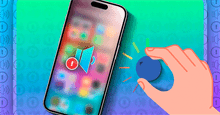


















 Linux
Linux  Đồng hồ thông minh
Đồng hồ thông minh  macOS
macOS  Chụp ảnh - Quay phim
Chụp ảnh - Quay phim  Thủ thuật SEO
Thủ thuật SEO  Phần cứng
Phần cứng  Kiến thức cơ bản
Kiến thức cơ bản  Lập trình
Lập trình  Dịch vụ công trực tuyến
Dịch vụ công trực tuyến  Dịch vụ nhà mạng
Dịch vụ nhà mạng  Quiz công nghệ
Quiz công nghệ  Microsoft Word 2016
Microsoft Word 2016  Microsoft Word 2013
Microsoft Word 2013  Microsoft Word 2007
Microsoft Word 2007  Microsoft Excel 2019
Microsoft Excel 2019  Microsoft Excel 2016
Microsoft Excel 2016  Microsoft PowerPoint 2019
Microsoft PowerPoint 2019  Google Sheets
Google Sheets  Học Photoshop
Học Photoshop  Lập trình Scratch
Lập trình Scratch  Bootstrap
Bootstrap  Năng suất
Năng suất  Game - Trò chơi
Game - Trò chơi  Hệ thống
Hệ thống  Thiết kế & Đồ họa
Thiết kế & Đồ họa  Internet
Internet  Bảo mật, Antivirus
Bảo mật, Antivirus  Doanh nghiệp
Doanh nghiệp  Ảnh & Video
Ảnh & Video  Giải trí & Âm nhạc
Giải trí & Âm nhạc  Mạng xã hội
Mạng xã hội  Lập trình
Lập trình  Giáo dục - Học tập
Giáo dục - Học tập  Lối sống
Lối sống  Tài chính & Mua sắm
Tài chính & Mua sắm  AI Trí tuệ nhân tạo
AI Trí tuệ nhân tạo  ChatGPT
ChatGPT  Gemini
Gemini  Điện máy
Điện máy  Tivi
Tivi  Tủ lạnh
Tủ lạnh  Điều hòa
Điều hòa  Máy giặt
Máy giặt  Cuộc sống
Cuộc sống  TOP
TOP  Kỹ năng
Kỹ năng  Món ngon mỗi ngày
Món ngon mỗi ngày  Nuôi dạy con
Nuôi dạy con  Mẹo vặt
Mẹo vặt  Phim ảnh, Truyện
Phim ảnh, Truyện  Làm đẹp
Làm đẹp  DIY - Handmade
DIY - Handmade  Du lịch
Du lịch  Quà tặng
Quà tặng  Giải trí
Giải trí  Là gì?
Là gì?  Nhà đẹp
Nhà đẹp  Giáng sinh - Noel
Giáng sinh - Noel  Hướng dẫn
Hướng dẫn  Ô tô, Xe máy
Ô tô, Xe máy  Tấn công mạng
Tấn công mạng  Chuyện công nghệ
Chuyện công nghệ  Công nghệ mới
Công nghệ mới  Trí tuệ Thiên tài
Trí tuệ Thiên tài